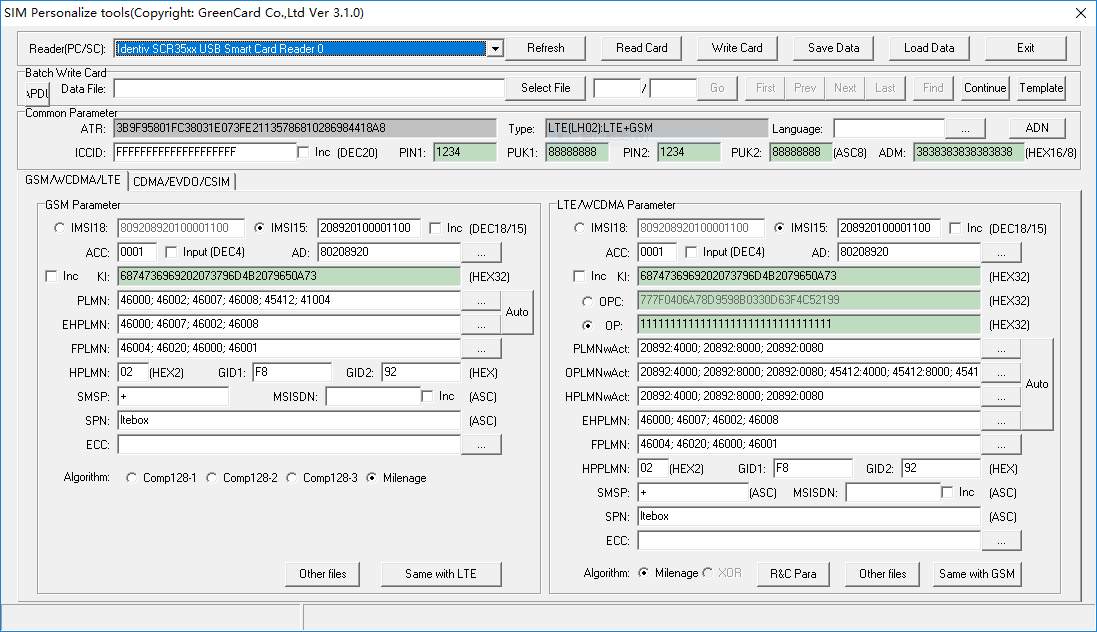$ cd ~/srsLTE
$ mkdir lteCell
$ cd lteCell
# 生成配置文件
$ mkdir lteENB
$ cp ../srsenb/enb.conf.example lteENB/enb.conf
$ cp ../srsenb/rr.conf.example lteENB/rr.conf
$ cp ../srsenb/sib.conf.example lteENB/sib.conf
$ cp ../srsenb/drb.conf.example lteENB/drb.conf
$ mkdir lteEPC
$ cp ../srsepc/epc.conf.example lteEPC/epc.conf
$ cp ../srsepc/user_db.csv.example lteEPC/user_db.csv
# 生成运行脚本
$ echo "echo -ne \"\033]0;ENB\007\"" >> run_enb.sh
$ echo "cd lteENB" >> run_enb.sh
# 需要gdb的话使用如下
#echo "#gdb -args ../../build/srsenb/src/srsenb enb.conf" >> run_enb.sh
$ echo "../../build/srsenb/src/srsenb enb.conf" >> run_enb.sh
$ echo "echo -ne \"\033]0;EPC\007\"" >> run_epc.sh
$ echo "cd lteEPC" >> run_epc.sh
# 需要配置如下转发规则,否则不能正常工作,配置信息参考openair-cn的SPGW中的代码
# sudo sysctl -w net.ipv4.ip_forward=1
# sudo sync
# sudo iptables -t mangle -F FORWARD
# sudo iptables -t nat -F POSTROUTING
# export LANG=C
# 如果没有修改过配置文件,则默认使用如下配置即可,
# 如果修改过sgi_if_addr的地址(默认sgi_if_addr=172.16.0.1),需要更改这个字段
# export FORDING_IPs=172.16.0.0/12
# 有线网卡一般以"en"开头,比如"enp3s0",此处需要根据自身机器上的网卡进行设置,修改
# export NIC_NAME=`ls /sys/class/net | grep en`
# export NIC_IP=`ifconfig $NIC_NAME | grep 'inet addr:' | awk '{print $2}' | cut -c 6-`
# sudo iptables -t nat -I POSTROUTING -s $FORDING_IPs -o $NIC_NAME ! --protocol sctp -j SNAT --to-source $NIC_IP
$ echo "sysctl -w net.ipv4.ip_forward=1" >> run_epc.sh
$ echo "sync" >> run_epc.sh
$ echo "iptables -t mangle -F FORWARD" >> run_epc.sh
$ echo "iptables -t nat -F POSTROUTING" >> run_epc.sh
$ echo "export LANG=C" >> run_epc.sh
$ echo 'export FORDING_IPs=172.16.0.0/12' >> run_epc.sh
$ echo 'export NIC_NAME=`ls /sys/class/net | grep en`' >> run_epc.sh
$ echo "export NIC_IP=\`ifconfig \$NIC_NAME | grep 'inet addr:' | awk '{print \$2}' | cut -c 6-\`" >> run_epc.sh
$ echo 'iptables -t nat -I POSTROUTING -s $FORDING_IPs -o $NIC_NAME ! --protocol sctp -j SNAT --to-source $NIC_IP' >> run_epc.sh
$ echo "../../build/srsepc/src/srsepc epc.conf" >> run_epc.sh
$ echo "gnome-terminal -e \"bash run_epc.sh\"" >> run.sh
$ echo "sleep 2" >> run.sh
$ echo "gnome-terminal -e \"bash run_enb.sh\"" >> run.sh
# 运行测试
$ sudo bash run.sh
#日志查看 /tmp/enb.log, /tmp/epc.log